如果您有机密PDF文件,则不希望任何人访问它们。否则,他们可以改变里面的东西。接下来,您将无法识别原始版本。
要保护您的PDF,请使用密码将其锁定。这是可行。它又简单又免费!如果您以前没有做过,请不要担心。只要您可以按照基本说明进行操作,就可以了。
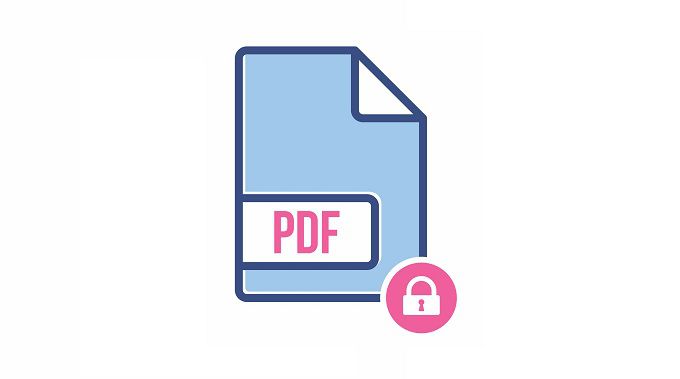
在本文中,我们将逐步介绍如何用密码保护PDF文件的步骤。这样,您就可以保证它们的安全。
使用Adobe Acrobat
Adobe Acrobat 可以帮助您实现这一目标。如果您的系统中没有它,则可以轻松地将其联机。而且,如果您不想为此付费,则可以尝试7天的免费试用!
首先,从开始菜单启动该程序。然后使用密码打开要保护的PDF文件。
转到文件>属性。
<!-In_content_1全部:[300x250] / dfp:[640x360]->
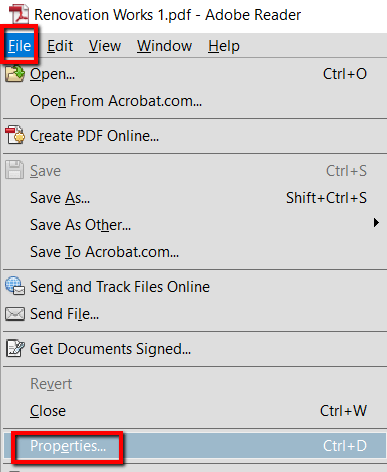
在属性部分,访问安全标签。然后转到SecurityMethod并输入密码。
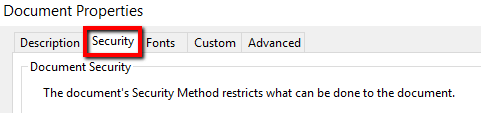
使用第三方桌面程序
PDFMate PDF转换器 是为此目的的程序。密码保护PDF文件只是其技巧之一。对于PDF文件,您可以使用此工具将其转换为EPUB,HTML和其他格式。
只需将其安装到系统中即可运行。接下来,您将执行以下操作:
首先,按Windows键并搜索PDFMate PDF Converter。然后启动程序。
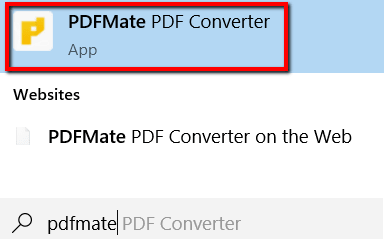
接下来,点击添加PDF以打开要使用密码保护的PDF文件。
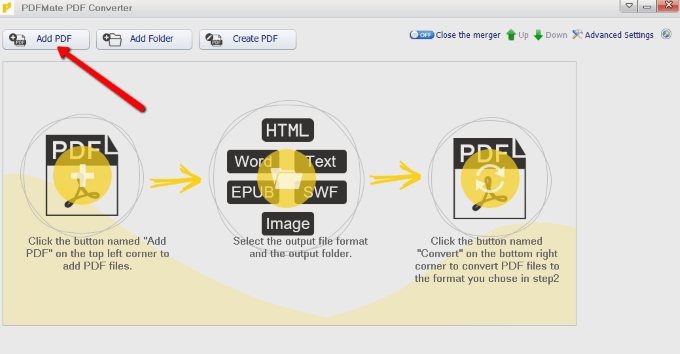
选择文件并将其加载到队列中。
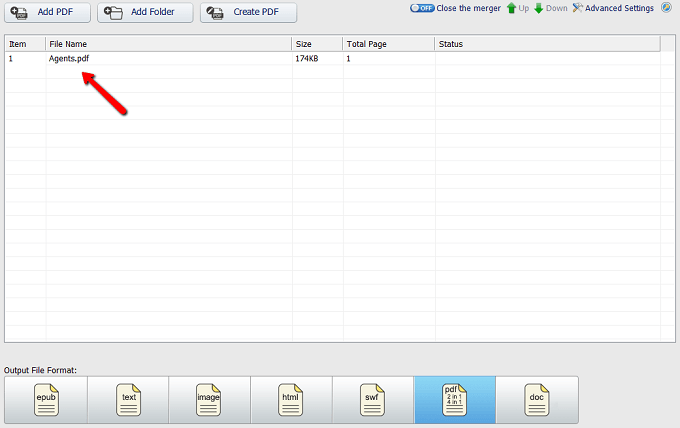
在程序底部,选择PDF。它采用输出文件格式。

现在,回到顶部并选择高级设置。

然后它将为您打开一个窗口。在那里,将显示您的PDF选项。
在安全性下,选中打开密码旁边的框,然后在同一行,输入PDF的密码。完成后,单击确定。
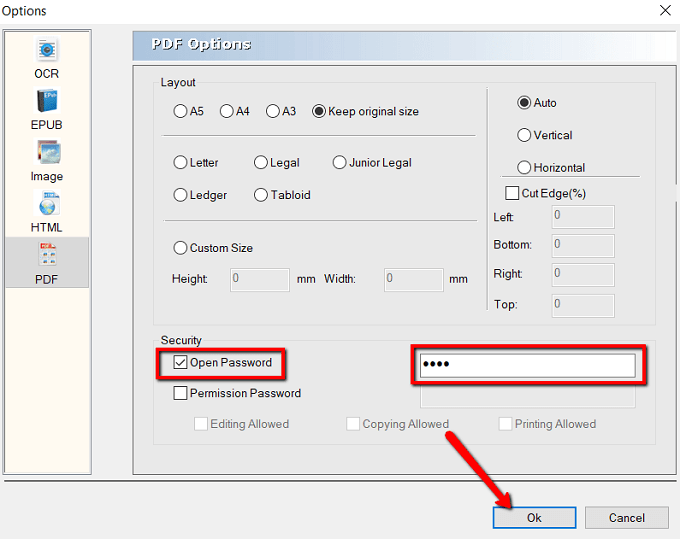
现在,转到页面底部,进入输出文件夹。
如果要保存文件到源文件夹。如果要将其保存到特定文件夹,也可以选择自定义。
这两种方法都可以通过单击Convert完成。

一旦文件状态显示为成功,您就可以退出程序。届时,您可以放心,您的PDF文件现在是安全的!

使用在线工具
可以帮助您用密码保护PDF文件的众多在线工具之一是FoxyUtils 。奖励是事实,您不必下载它。
只需在线就可以了!要开始使用,只需访问网站。
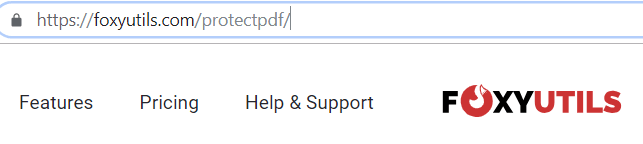
在那里,上传要保护的PDF文件。您可以轻松地拖动它们或单击浏览按钮。
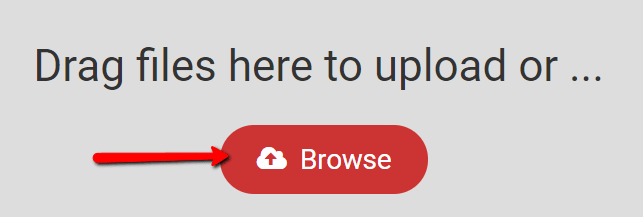
您可以上传一个文件或您可以选择多个文件。
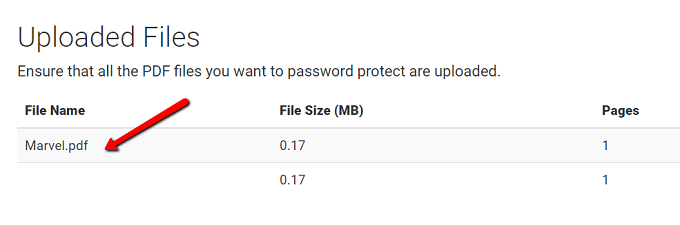
然后滚动至下方以查看您的选项。您会偶然发现可以指定密码的区域。使用您想要的文件密码来解决此问题。
同时确保确保选中“ 需要打开密码”框。然后单击ProtectPDF!。
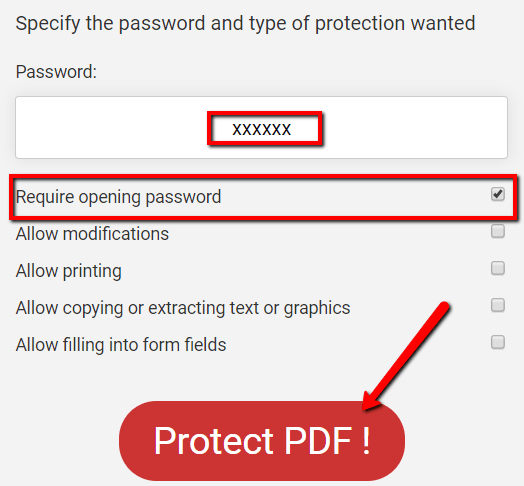
8.7 實例7——加密、解密PDF文件
相关文章:
13.07.2019